
Hallo Mitra neTurmeric! Kali ini kami akan memberikan tutorial tentang penggunaan fitur Transaksi Persediaan Keluar pada Aplikasi SIBAPER – Sistem Informasi Barang Penerimaan.
Fitur Transaksi Persediaan Keluar digunakan oleh administrasi dari instansi BPKAD untuk mencatat persediaan barang keluar oleh operator OPD (Organisasi Perangkat Daerah), dalam hal ini misalnya Dinas Kesehatan, Dinas Kependudukan dan Pencatatan Sipil, Dinas Informasi dan komunikasi, DLL.
Berikut adalah langkah-langkahnya:
1. Login
Masukkan username dan password admin di alamat inovasiksk.com/sibaper/login.php dengan benar sesuai yang telah didaftarkan. Jika belum mempunyai akun, dapat melihat cara registrasi user baru pada link berikut ini >>> Registrasi User Baru – SIBAPER Operator
2. Pilih Menu “Transaksi” -> “Persediaan Keluar“
Pada dasbor sebelah kiri, pilih menu “Transaksi” kemudian pilih “Persediaan Keluar”. Selanjutnya klik tombol “+ Tambah Persediaan Keluar“
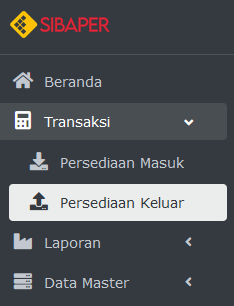

3. Isi Form Persediaan Keluar
Akan tampil Form seperti gambar dibawah ini:
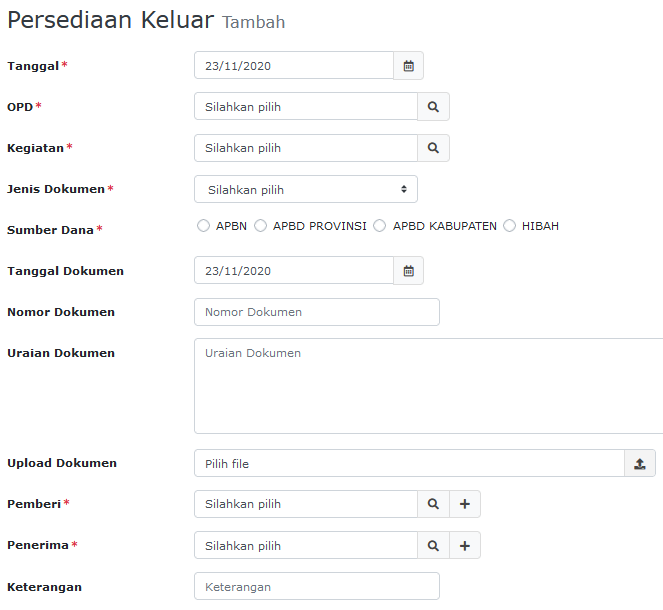

Kemudian mengisi/melengkapi data yang dibutuhkan. Data dengan tanda bintang merah (*) merupakan data yang tidak boleh di kosongi.
Khusus untuk data OPD, Kegiatan, Pemberi dan Penerima, data telah tersimpan/tersedia dalam database. Pengguna tinggal memilih tombol “Cari” untuk mencari data yang sesuai.

Jika data Nama Pemberi atau Nama Penerima tidak terdaftar, pengguna bisa langsung mendaftarkannya dengan menekan tombol “+” disamping tombol “cari”. Selanjutnya akan ditampilkan Form Tambah Data Penerima / Pemberi.
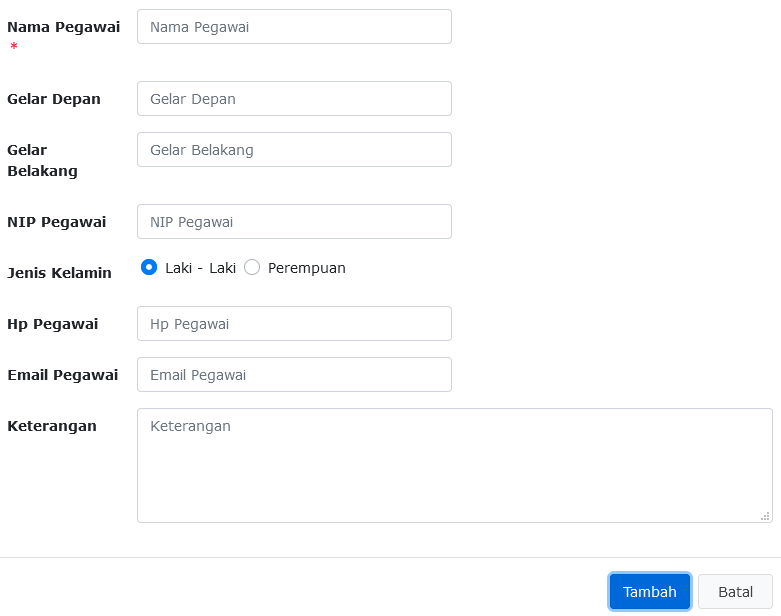
4. Lengkapi Data “Detail Persediaan Keluar”

Masukkan semua barang apa saja yang keluar dengan cara memilih nama barang / klik tombol Cari di kolom Barang, pilih asal persediaan. Selanjutnya untuk kategori, kwantiti, Satuan, Harga Satuan, dan Rekening Akrual akan terisi dengan otomatis.
Setelah satu baris barang keluar selesai, kemudian lanjut barang berikutnya dengan memilih tombol “+” untuk membuka baris berikutnya. Kemudian isi semua data detail barang keluar.
5. Simpan Data
Setelah seluruh data telah lengkap (contoh seperti gambar di bawah ini), kemudian klik tombol “Tambah” di bagian paling bawah form.
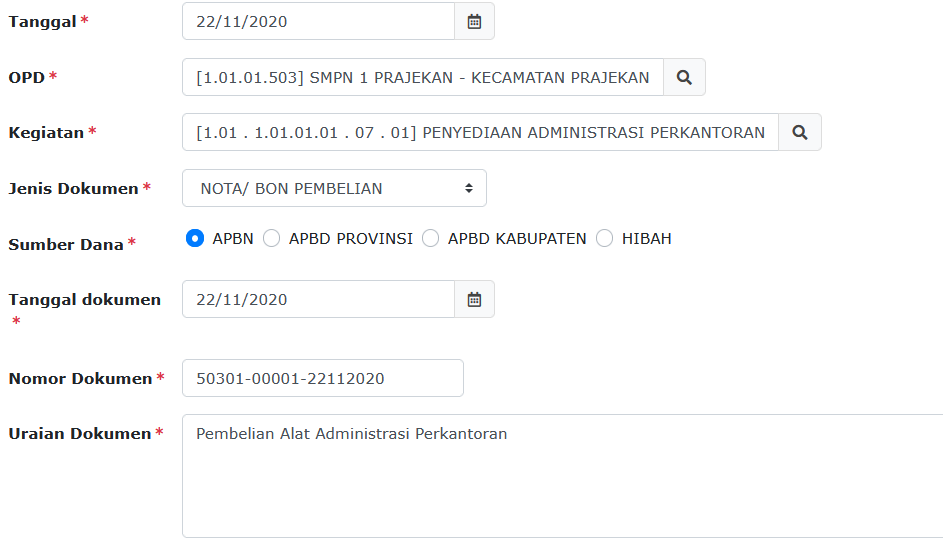
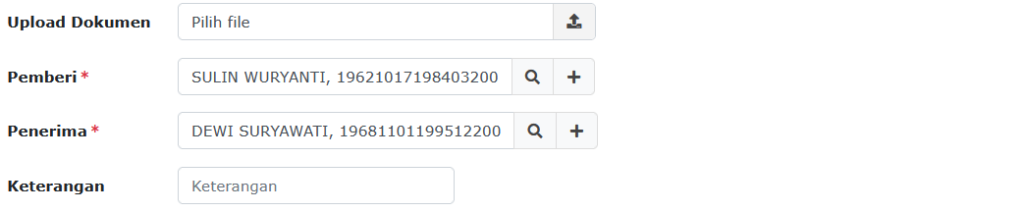

6. Data Berhasil Tersimpan
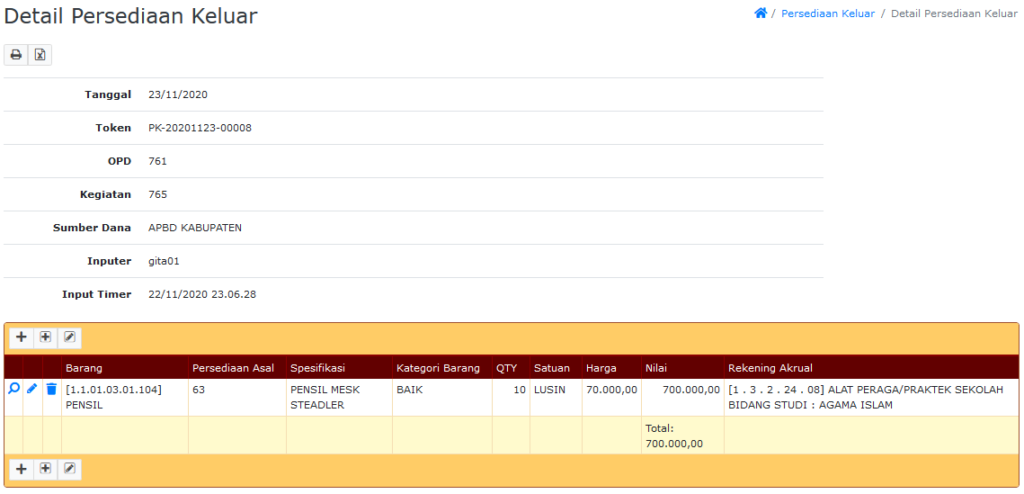
Setelah data berhasil di simpan, selanjutnya akan ditampilkan daftar data yang telah berhasil di simpan.
Dari banyak data yang telah disimpan tersebut, operator OPD dapat menghapus, memperbarui, melihat detil serta mencetak berita acara dari persediaan keluar tersebut.
Sekian tutorial Tambah Transaksi Persediaan Keluar aplikasi SIBAPER. Semoga bermanfaat, sukses selalu !
Follow Instagram neTurmeric Sofware House sekarang, ?????????????????????????????????
dan dapatkan info terupdate tentang bisnis setiap harinya.??? ??????????
??????????????????????????????
More Information? Hit us on www.neturmeric.com???????????????????????????? ???
?????????????????????????????????????????
Bersama neTurmeric, tumbuhkan bisnis Anda ke level paling tinggi????????????.


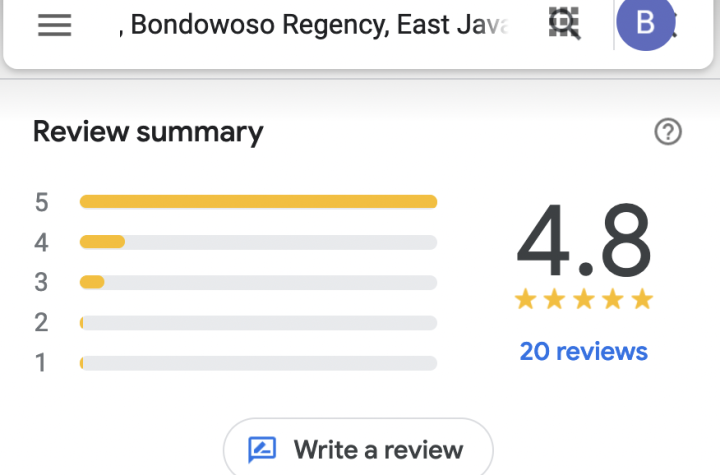
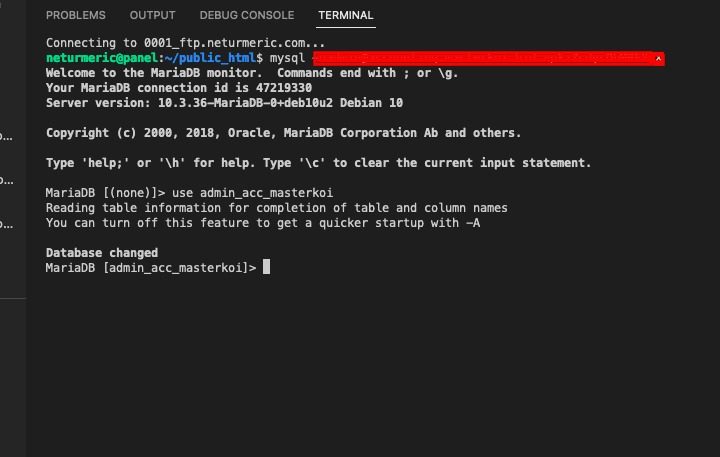

 Hubungi kami
Hubungi kami
More Stories
Metode Baru dalam Transaksi Persediaan Masuk – SIBAPER
Bagaimana Cara Menginput Data Nama-Nama Pejabat Penandatangan Dokumen Laporan SiBaPer? – SIBAPER Operator
Bagaimana Tata Cara Komplain yang Baik? – SIBAPER Operator